
Dacă aruncați toate fișierele într-o singură grămadă, atunci este greu să găsiți fișierul de care aveți nevoie. Prin urmare, un grup de fișiere de pe orice caracteristică comună este îmbinat într-un dosar.
2), precum și un dosar cu imagini de la Valdai - numele dosarului "Valdai".

Dacă doriți să aflați ce este principalul dosar rădăcină. ca arbore de dosare. și, de asemenea, care este numele complet al fișierului, consultați articolul "Director, dosar".
Numele fișierelor
Fiecare fișier sau dosar are propriul nume.
Literele acestui nume pot fi atât litere mari, cât și litere mici. În numele fișierelor și folderelor, următoarele caractere nu sunt permise: colon. slash /, \, asterisc *, semn de întrebare. ghilimele "", paranteze unghiulare <,>, linia verticala |
Numele fișierului sau al folderului poate conține până la 255 de caractere. Acest număr include toate caracterele din numele: spații, plus semne și egalități, liniuțe, perioade, virgule, litere, numere, în general, toate caracterele.
Numele fișierului conține numele fișierului real plus extensia de nume de fișier.
Numele dosarului este construit în conformitate cu aceleași reguli ca și numele fișierului. Singura diferență este că numele dosarului nu are un nume de extensie. Motivul pentru aceasta este după cum urmează. Expandând numele fișierului, Windows determină ce program trebuie să deschidă acest fișier. De exemplu, sistemul Windows pentru a deschide fișierul Name.docx va folosi Microsoft Word, deoarece acest fișier are o extensie .docx.
Pentru a deschide un dosar, nu este nevoie să căutați niciun program special pentru ao deschide, deoarece aceasta este o operație standard pentru Windows. Din acest motiv, numele dosarului nu are nevoie de o extensie de nume.
Cum pot modifica extensia de fișier?
Utilizatorul poate specifica propria extensie pentru numele fișierului. De asemenea, poate schimba extensia de fișiere în Windows 7. După cum se spune, proprietarul este un maestru.
Pentru a modifica numele fișierului (și, în același timp, modificați extensia de fișier), trebuie să faceți clic pe numele fișierului, după care acesta va fi evidențiat. Apoi faceți clic din nou pe numele evidențiat, după care cursorul poate fi mutat în fereastra cu numele fișierului și, prin urmare, puteți modifica numele și extensia numelui fișierului.
Cu toate acestea, nu trebuie să uitați de consecințele posibile ale unei astfel de proceduri simple, cum să modificați extensia de fișiere în Windows 7. Dacă specificați o extensie exotică pentru numele fișierului, deschiderea acestui fișier va fi problematică (aproape imposibilă).
Când un ciudat extensii, exotice în numele de fișier, Windows, încercarea de a deschide fișierul de un program și nu găsirea afișează o fereastră cu o cerere pentru a permite programului să caute pe Internet, sau care se oferă utilizatorului de a alege dintr-o listă de program pentru a deschide fișierul.
De ce sunt ascunse extensiile de fișiere și cum le vezi?
În mod implicit, Windows nu afișează extensia de nume de fișier. Aparent, dezvoltatorii de Windows Microsoft a făcut în mod specific, astfel încât utilizatorii „nu este înțelept“ la extensiile de nume de fișier, iar Windows nu va deranjat apoi să caute în jurul programului de Internet pentru a deschide un fișier cu extensia „complicat“.
Despre cum să anulați extensiile implicite și să afișați extensiile de fișiere în Windows XP. consultați articolul "Schimbarea numelui fișierului în Windows".
Rămâne să aflăm cum să afișăm extensiile de fișiere în Windows 7. Pentru aceasta mergem de-a lungul rutei Start - Panou de control - Aspect și personalizare - Opțiuni folder - Vizualizare:
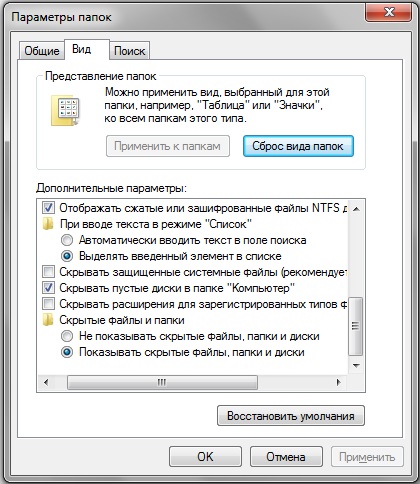
Eliminăm marcajul de selectare din fața ferestrei "Ascundeți extensiile pentru tipurile de fișiere înregistrate" și faceți clic pe OK. Dacă nu există nici o bifă, atunci ferestrele 7 vor afișa extensii de fișiere.
Apropo, aveți nevoie pentru a afișa fișierele ascunse Windows 7. După ce a trecut prin junglă la Start - Control Panel - Personalizare - Folder Options - View, vezi același folder așa cum este arătat mai sus. Eliminăm o bifă din cerc cu inscripția "Nu afișa fișiere, foldere și discuri ascunse". Apoi a pus o bifă în cercul opus inscripția „Arată fișierele și folderele ascunse, și la unități“, faceți clic pe OK. Problema, codificată "Afișează fișiere ascunse Windows 7", este rezolvată cu câteva clicuri ale mouse-ului.
În concluzie, vreau să împărtășesc un chip mic, dar îndepărtat :). Versiunea rusă Windows vă permite să introduceți numele fișierelor și folderelor în limba rusă. După cum se spune, ce altceva este necesar pentru fericire?
Cu toate acestea, dacă trimiteți un fișier cu un nume rusesc în străinătate, sau persoana de pe al cărui computer nu are draga noastră, iubita chirilic, sau dacă utilizați protocolul FTP, ascultă sfatul meu în astfel de cazuri nu folosesc chirilic (de exemplu, Rusă ) nume de dosare și fișiere, utilizați limba latină (engleză).
sfaturi bune "
Articole similare
-
Configurarea partajării de fișiere și foldere pentru ferestre
-
Cum de a găsi și elimina fișierele duplicate în Windows - breaktech
-
Cum se deschide partajarea de fișiere în rețea în Windows 8 - începe cu Windows 8
Trimiteți-le prietenilor: